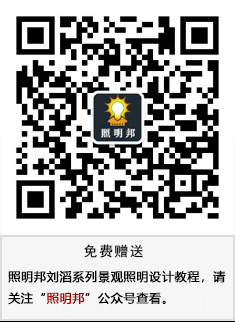-
07月04日
-
PS夜景亮化效果图的制作过程中少不了光斑素材的参与,大家得到光斑素材的方法也许不外乎灯光笔刷与别人给的素材吧。
这个的教程却是教你如何自己用PS来制作各种类型的光斑素材。希望对大家有所帮助。
首先我们来了解一下各类型的光斑:
投光灯光斑:投光灯光斑分为宽光束与窄光束,表现光束宽窄的专业术语叫配光曲线,一般设计师需要根据所需表现的被照物体结构选择不同配光的投光灯:

一、PS中新建项目,将背影层填充为黑色,并新建空白层:
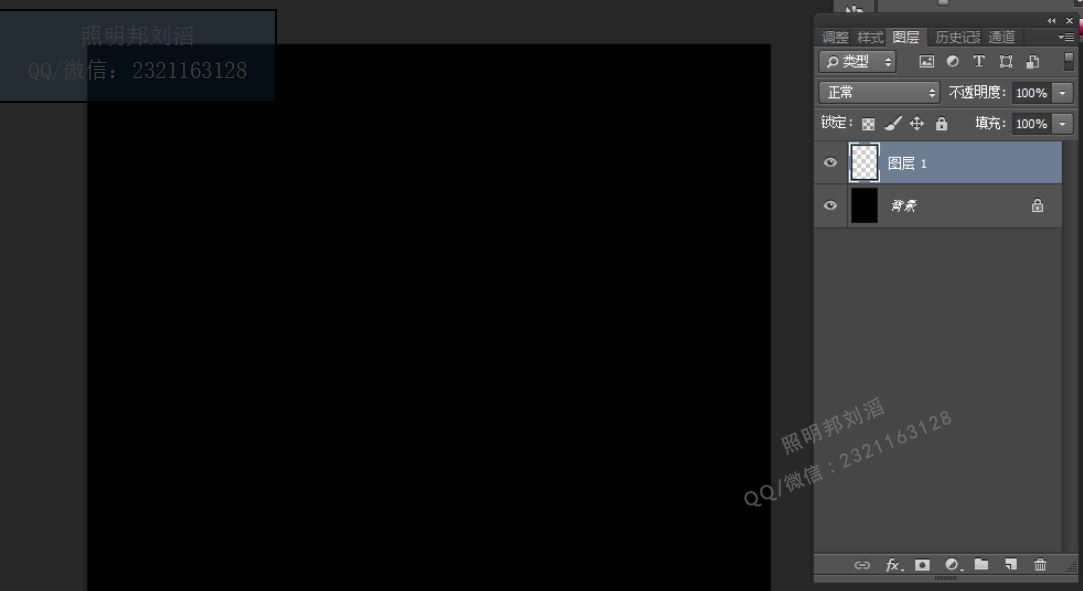
二、使用椭圆选区工具新建一个正圆选区:
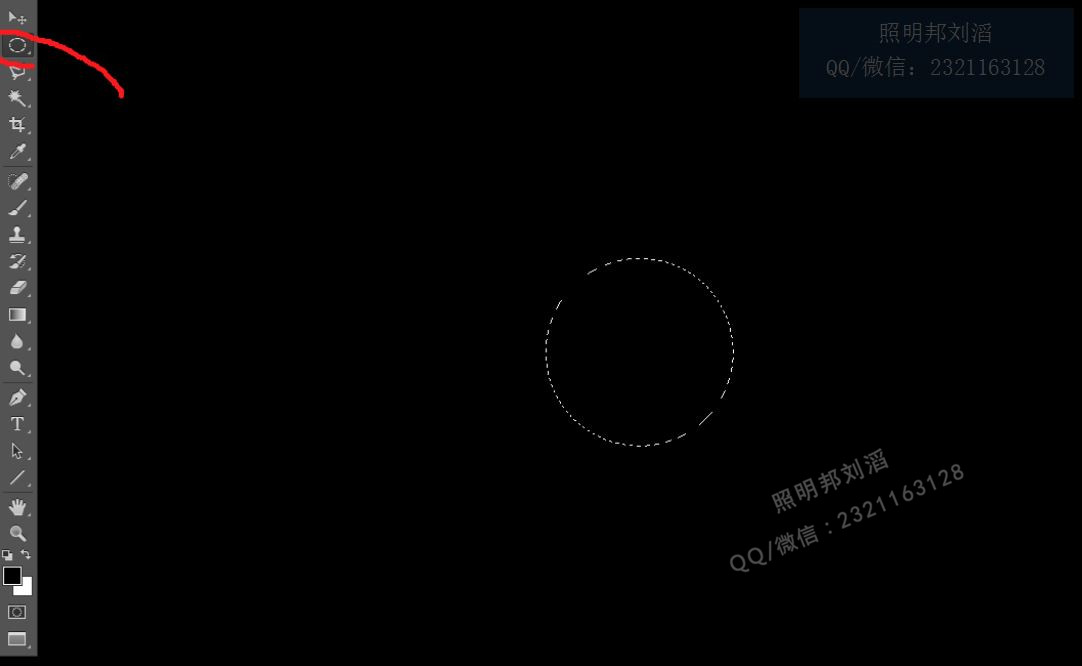
三、使用羽化命令,半径100,具体值根据效果来调整。(CS6版本的快捷键是shift+F6 ,以前的版本好像是ctrl+d)
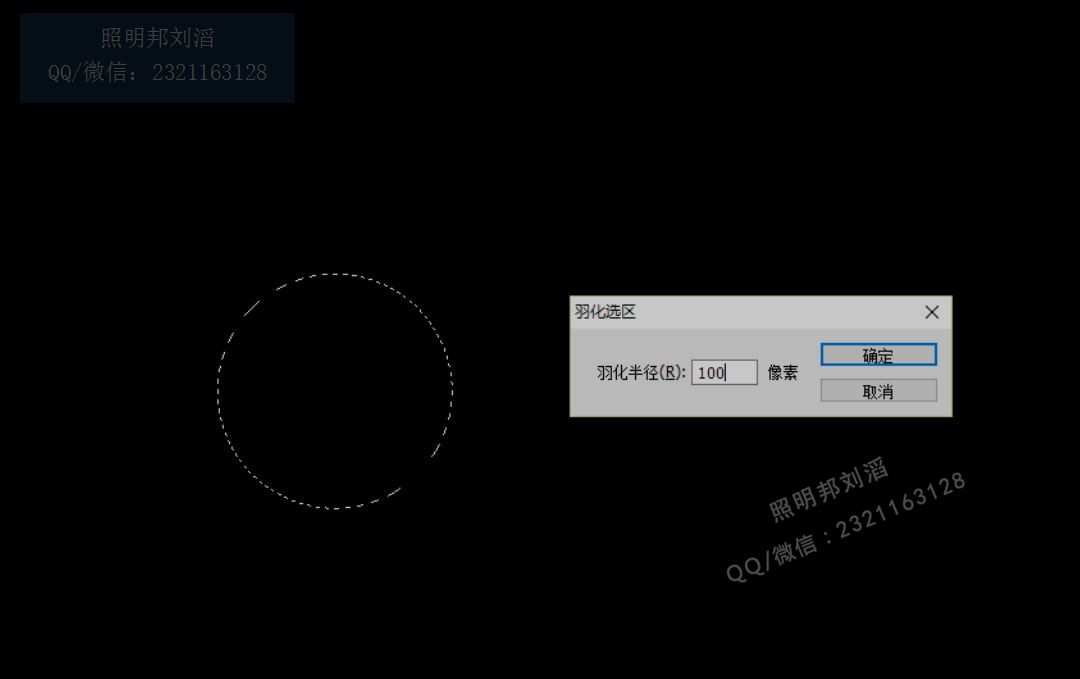
四、填充白色
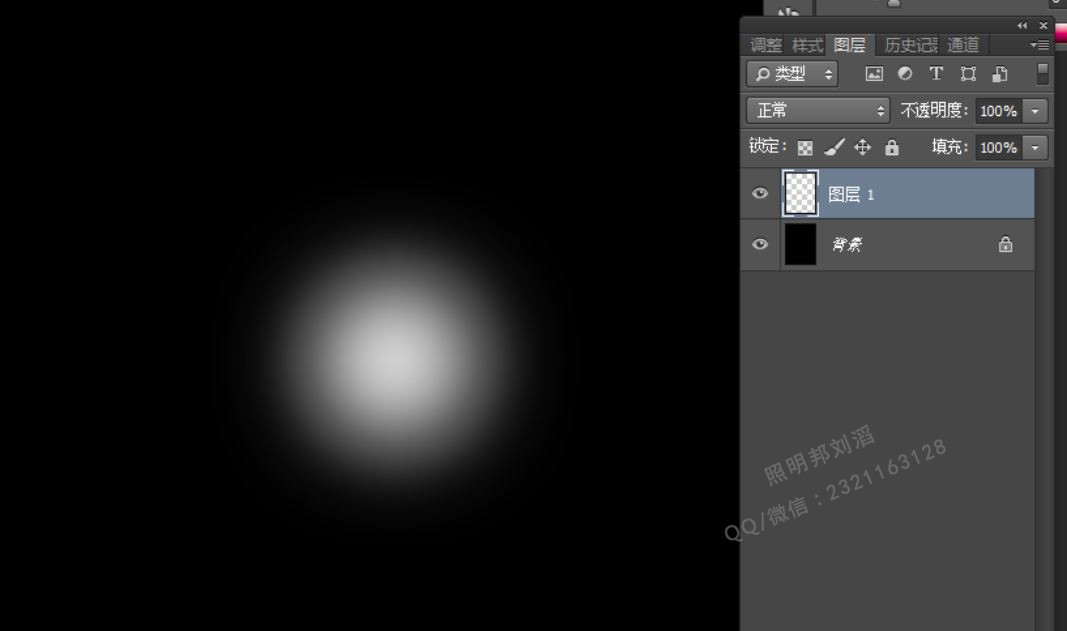
五、使用自由变换命令(快捷键ctrl+t)中的变形工具,将圆形光斑调整成投光灯光斑效果:
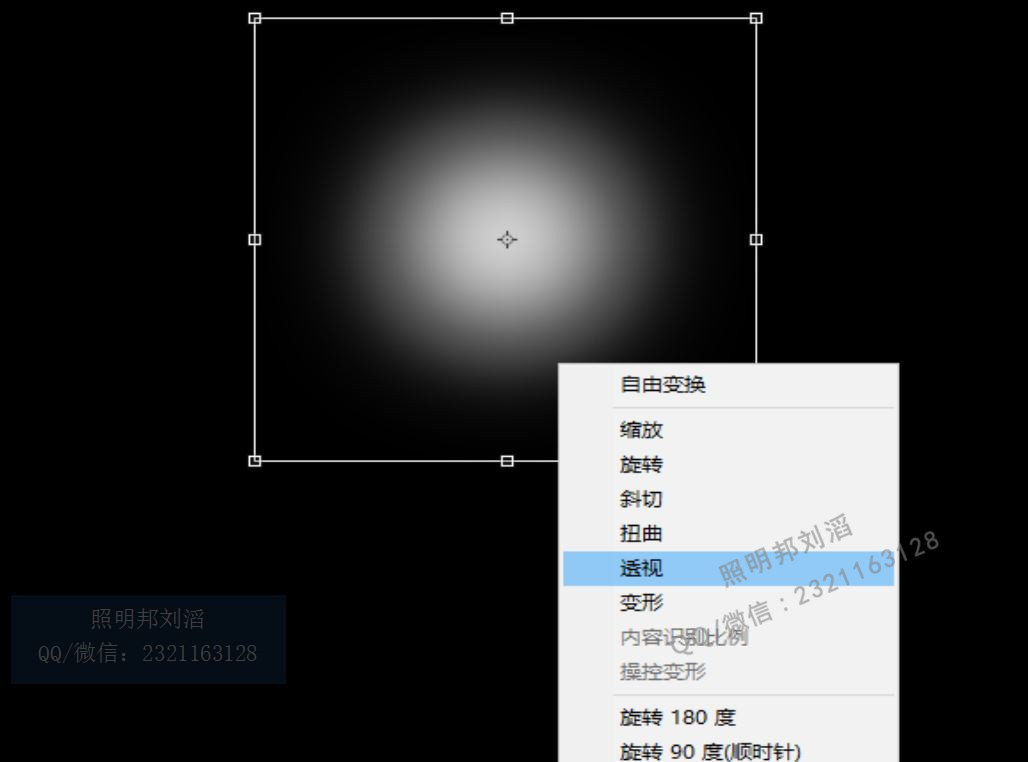
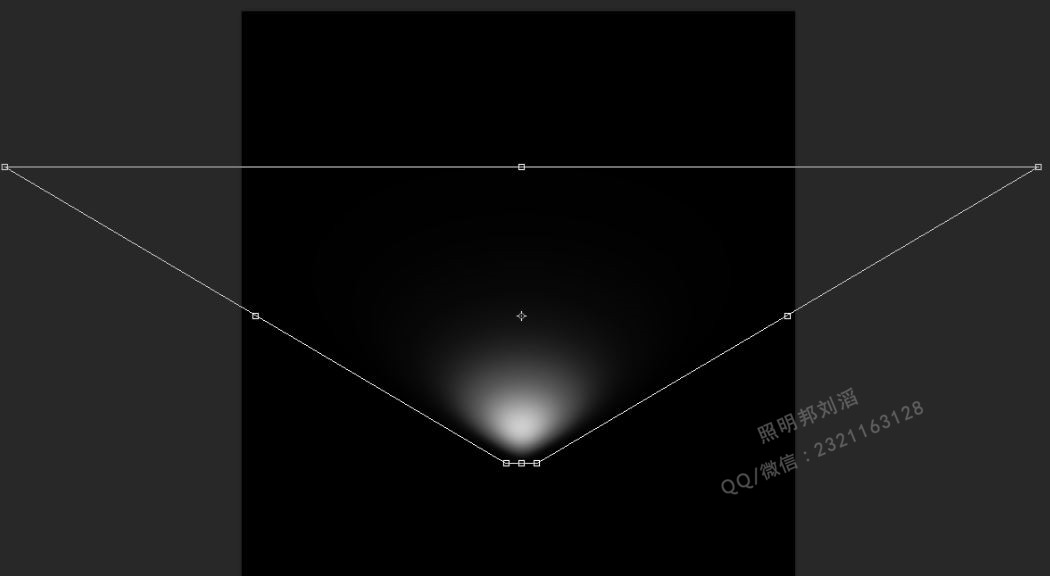
六、通过变换命令的调整,我们通过改变光斑的外型与多个光斑的组合,可以制作出各种效果的光斑,比如这个窄光束的光斑,通过三个光斑的组合制作而成的:

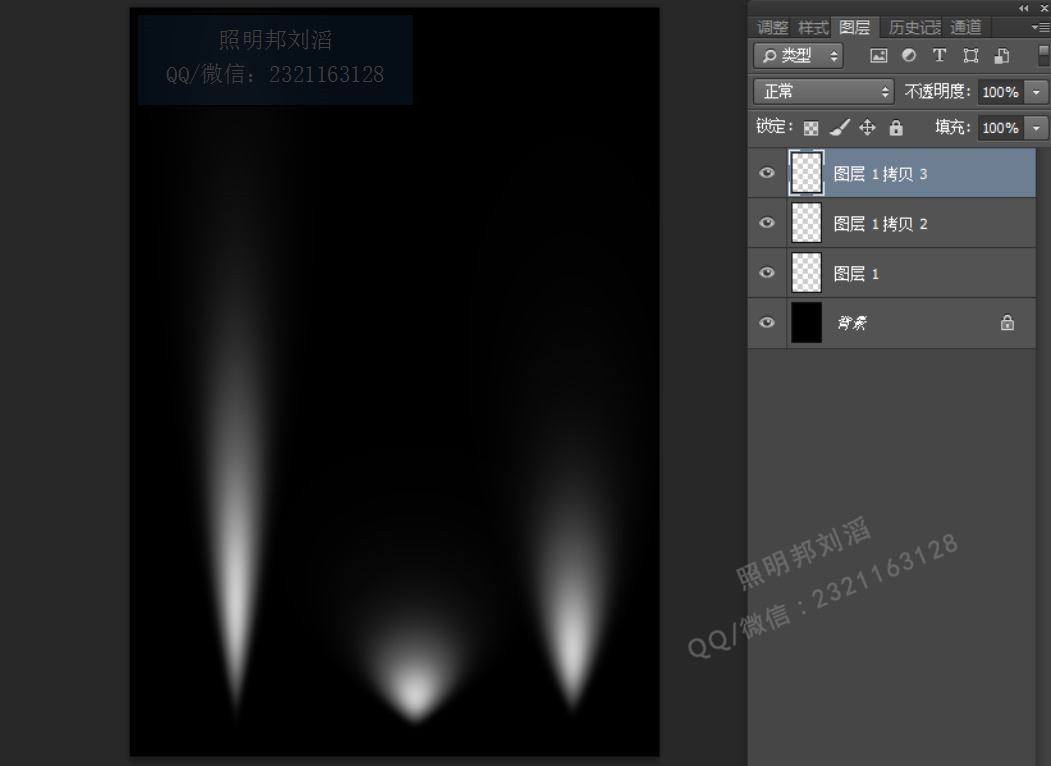
七、利用以上的方法制作的其它灯具的光斑效果:
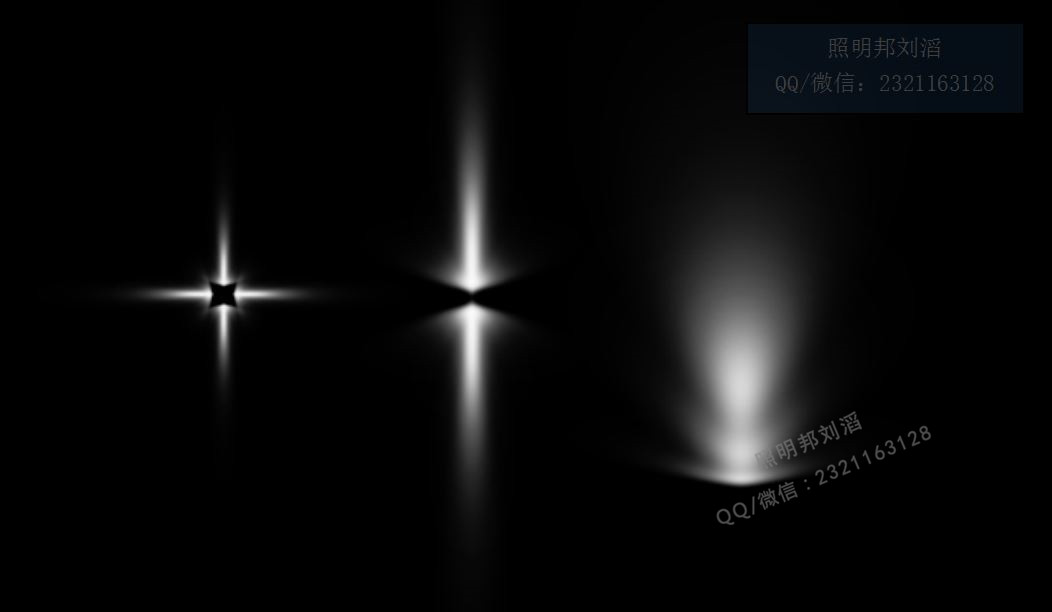
好了,本次PS亮化效果图教程关于制作泛光/投光灯,四向壁灯,筒灯光斑效果的教程就到这里,其实我们制作的这些光斑效果往往是做好一次后当做以后项目的素材调用即可。
至于更多的光斑素材与其它亮化设计相关素材可至照明邦设计论坛素材分享版块下载!!
好了,我是照明邦刘滔,我的QQ/微信:2321163128,欢迎大家加我一起交流!

照明邦刘滔博客:照明设计
本文地址:http://zhaomingbang.cn/html/224/index.php
免费领取
照明邦刘滔博客_LED景观照明亮化灯光工程设计软件教程培训网
照明邦刘滔博客
就等你发表评论了
◎欢迎参与讨论,请在这里发表您的看法、交流您的观点。